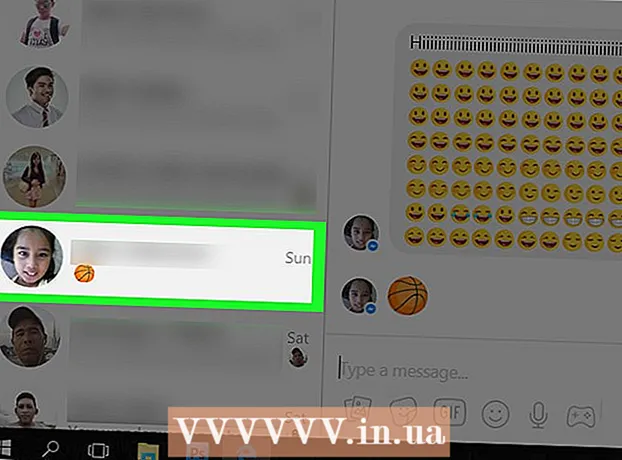Автор:
Judy Howell
Жасалған Күн:
25 Шілде 2021
Жаңарту Күні:
23 Маусым 2024

Мазмұны
- Басу үшін
- 1-ден 2-ші әдіс: шолуыңызды компьютеріңізде орналастырыңыз
- 2-нің 2-әдісі: Смартфонмен шолуды жіберіңіз
- Кеңестер
Сіз жаңа ғана ең жақсы стейк жедіңіз бе? Кафедегі қызмет керемет жаман болды ма? Қамалға экскурсия өте қызықты болды ма, әлде өте скучно болды ма? Сіз әлемге хабарлауға болады: сіз кез-келген нәрсені Google-да бағалай аласыз. Бұл мақалада сіз мұны білесіз.
Басу үшін
1-ден 2-ші әдіс: шолуыңызды компьютеріңізде орналастырыңыз
 Google есептік жазбаңызға кіріңіз. Сіз кез-келген Google веб-сайтынан, соның ішінде іздеу парағынан кіре аласыз. Парақтың жоғарғы оң жағындағы кіру батырмасын басыңыз және пайдаланушы аты мен пароль арқылы кіріңіз.
Google есептік жазбаңызға кіріңіз. Сіз кез-келген Google веб-сайтынан, соның ішінде іздеу парағынан кіре аласыз. Парақтың жоғарғы оң жағындағы кіру батырмасын басыңыз және пайдаланушы аты мен пароль арқылы кіріңіз. - Егер сіз шолуды жазған кезде жүйеге кірмеген болсаңыз, Google сізден сол уақытта кіруді сұрайды.
- Егер сізде әлі Google есептік жазбасы болмаса, оны жасау керек.
 Шолу жасайтын кәсіпті немесе орынды табыңыз. Сіз мейрамханалар, кафелер, аттракциондар, дүкендер және тағы басқалар туралы шолулар жаза аласыз. Пікір жазғыңыз келетін компанияны немесе орынды Google арқылы іздеңіз.
Шолу жасайтын кәсіпті немесе орынды табыңыз. Сіз мейрамханалар, кафелер, аттракциондар, дүкендер және тағы басқалар туралы шолулар жаза аласыз. Пікір жазғыңыз келетін компанияны немесе орынды Google арқылы іздеңіз. - Google іздеу жүйесін пайдаланудың орнына сіз Google Maps немесе Google+ арқылы орынды іздей аласыз.
 Пікірлерге өтіңіз. Сіз іздеген орын үлкен экранда пайда болады. Фотосуреттің астында (немесе фотосуреттерде) бес жұлдыз бар. Оның оң жағында «[Google пікірлерінің саны» немесе «[шолулардың саны]» деп жазылған. Осы мәтінді нұқыңыз.
Пікірлерге өтіңіз. Сіз іздеген орын үлкен экранда пайда болады. Фотосуреттің астында (немесе фотосуреттерде) бес жұлдыз бар. Оның оң жағында «[Google пікірлерінің саны» немесе «[шолулардың саны]» деп жазылған. Осы мәтінді нұқыңыз.  «Пікір жазу» батырмасын басыңыз. Пікірлер парағында батырма немесе сілтеме қарындашпен және «Пікір жазу» мәтіні бар. Өзіңіздің пікіріңізді жазу үшін оны басыңыз.
«Пікір жазу» батырмасын басыңыз. Пікірлер парағында батырма немесе сілтеме қарындашпен және «Пікір жазу» мәтіні бар. Өзіңіздің пікіріңізді жазу үшін оны басыңыз. - Түйменің немесе сілтеменің орналасуы орынды қалай іздегеніңізге байланысты (іздеу жүйесі немесе Google карталары немесе басқаша). Әдетте батырма немесе сілтеме орналасқан жердің фотосуретіне жақын.
 Бірқатар жұлдызшаларды тағайындаңыз. Рейтинг екі бөліктен тұрады: жұлдыздық рейтинг және сипаттама (шолу). Басқа адамдар көбінесе жұлдыздарды көреді, сондықтан жұлдыздардың саны сіздің пікіріңізді шынымен көрсетуі үшін сіз берген жұлдыздар саны туралы мұқият ойлану керек.
Бірқатар жұлдызшаларды тағайындаңыз. Рейтинг екі бөліктен тұрады: жұлдыздық рейтинг және сипаттама (шолу). Басқа адамдар көбінесе жұлдыздарды көреді, сондықтан жұлдыздардың саны сіздің пікіріңізді шынымен көрсетуі үшін сіз берген жұлдыздар саны туралы мұқият ойлану керек. - Сіз ең аз дегенде бір жұлдыз бере аласыз («Мен бұл өте қорқынышты деп ойладым») және ең көбі бес («Мен оны керемет деп ойладым»). Сіз берген жұлдыздар саны іздеу нәтижелерінде орналасқан жұлдыздардың орташа санына қарай есептеледі.
 Пікіріңізді жазыңыз. Жұлдыздар санын бергеннен кейін сіз пікір жаза аласыз. Орналасқан жер туралы тәжірибеңізді сипаттаңыз. Сізге не ұнады, нені ұнатпадыңыз.
Пікіріңізді жазыңыз. Жұлдыздар санын бергеннен кейін сіз пікір жаза аласыз. Орналасқан жер туралы тәжірибеңізді сипаттаңыз. Сізге не ұнады, нені ұнатпадыңыз.  Пікіріңізді жариялаңыз. Шолу аяқталғаннан кейін «Пост» батырмасын басыңыз. Бұл сіздің бағаңызды интернетте жариялауға мүмкіндік береді. Барлығына көрінетін бағалауда сіздің атыңыз сіздің бағалау профиліңізге сілтеме арқылы пайда болады.
Пікіріңізді жариялаңыз. Шолу аяқталғаннан кейін «Пост» батырмасын басыңыз. Бұл сіздің бағаңызды интернетте жариялауға мүмкіндік береді. Барлығына көрінетін бағалауда сіздің атыңыз сіздің бағалау профиліңізге сілтеме арқылы пайда болады.
2-нің 2-әдісі: Смартфонмен шолуды жіберіңіз
 Интернет-браузерді смартфоннан ашыңыз. Ол үшін кез-келген шолғышты пайдалануға болады.
Интернет-браузерді смартфоннан ашыңыз. Ол үшін кез-келген шолғышты пайдалануға болады.  Негізгі Google парағына өтіңіз. Google веб-сайтының мекен-жайын мекен-жай жолына енгізіңіз. Содан кейін сіз іздеу бетіне апарыласыз.
Негізгі Google парағына өтіңіз. Google веб-сайтының мекен-жайын мекен-жай жолына енгізіңіз. Содан кейін сіз іздеу бетіне апарыласыз.  Бағалайтын орынды іздеңіз. Google іздеу жолына тексергіңіз келетін орынның атын енгізіп, enter пернесін түртіңіз. Содан кейін іздеу нәтижелері пайда болады.
Бағалайтын орынды іздеңіз. Google іздеу жолына тексергіңіз келетін орынның атын енгізіп, enter пернесін түртіңіз. Содан кейін іздеу нәтижелері пайда болады.  Бағалау процесін бастаңыз. Беттің оң жағында сіз іздеген орынды, сол жердің фотосуретін көресіз. «Пікір жазу» мәтінін көргенше төмен қарай жылжытыңыз. Осы мәтінді түртіңіз.
Бағалау процесін бастаңыз. Беттің оң жағында сіз іздеген орынды, сол жердің фотосуретін көресіз. «Пікір жазу» мәтінін көргенше төмен қарай жылжытыңыз. Осы мәтінді түртіңіз.  Google есептік жазбаңызға кіріңіз. Егер сіз жүйеге кірмеген болсаңыз, Google сізден жүйеге кіруді сұрайды. Пайдаланушы аты мен құпия сөзді енгізіп, жалғастыру үшін «Кіру» түймесін түртіңіз.
Google есептік жазбаңызға кіріңіз. Егер сіз жүйеге кірмеген болсаңыз, Google сізден жүйеге кіруді сұрайды. Пайдаланушы аты мен құпия сөзді енгізіп, жалғастыру үшін «Кіру» түймесін түртіңіз.  Сіз бергіңіз келетін жұлдыздар санын таңдаңыз. Орналасу тәжірибеңізді жақсы көрсететін жұлдыздар санын түртіңіз. Бір жұлдыз - ең төменгі рейтинг, бес жұлдыз - ең жоғары.
Сіз бергіңіз келетін жұлдыздар санын таңдаңыз. Орналасу тәжірибеңізді жақсы көрсететін жұлдыздар санын түртіңіз. Бір жұлдыз - ең төменгі рейтинг, бес жұлдыз - ең жоғары.  Жұлдыздардың астындағы өрісті түртіп, пікіріңізді жазыңыз. Мүмкіндігінше нақты болыңыз; сізге не ұнағанын және нені ұнатпағаныңызды түсіндіріңіз.
Жұлдыздардың астындағы өрісті түртіп, пікіріңізді жазыңыз. Мүмкіндігінше нақты болыңыз; сізге не ұнағанын және нені ұнатпағаныңызды түсіндіріңіз.  Пікіріңізді жариялау үшін «Пост» түймесін түртіңіз.
Пікіріңізді жариялау үшін «Пост» түймесін түртіңіз.
Кеңестер
- Егер сіз шолуды өңдегіңіз келсе, шолуға өтіп, «Пікірді өзгерту» түймесін басыңыз. Сіз шолуды «Пікірді жою» батырмасын басу арқылы жоя аласыз.